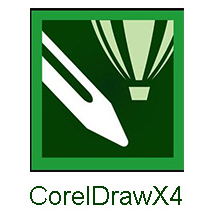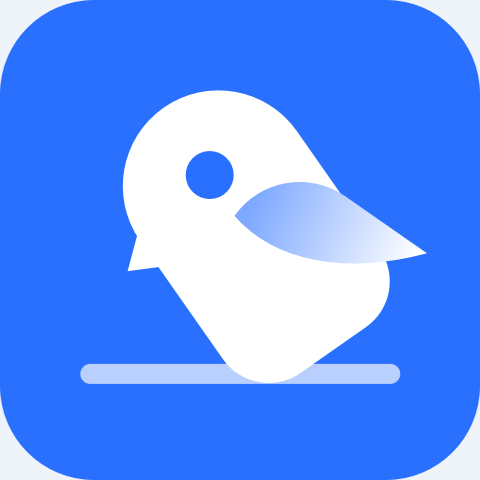3dmax2019是一款出自Autodesk公司之手的最新版三维建模、动画和渲染工具,3dmax2019中文版功能全面,支持新程序化木质材质和样条布尔值,3dmax2019软件支持使用包含各种预设的贴图,OSL贴图或开发自己的OSL贴图,利用3ds Max中的开放底纹语言。
3dmax2019功能介绍
1、新的OSL映射和自由编写着色器,可以使用包含各种预设的贴图,OSL贴图或开发自己的OSL贴图,利用3ds Max中的开放底纹语言。可以编写自己的着色器。
2、新的Shape Booleans(布尔运算)工具,使用户能够将曲线组合成新的形状。用于创建顶点的动态倒角,适用于封闭和开放的形状。
3、用于创建木材纹理的新高级程序图,支持PBR工作流程。
4、新的共享视图功能,可以在线分享模型,并及时收到反馈。可以在浏览器中轻松查看和分享设计,不需要单独安装软件,使用URL就可以观看,还可以捕捉截图以用于电子邮件和演示文稿。
5、Alembic文件的改进 包括能够在导入和导出静态或动画几何图形时支持3ds Max与其他DCC工具之间的各种通道数据。
6、“可渲染样条”已更新,具有纠正扭曲的能力。
7、可以基于最近的项目创建新的项目文件夹,使用默认结构创建标准项目文件夹,或者创建不含现有结构或层次结构的空白项目。此外,当前项目文件夹显示在“项目”子菜单中,并且不能再从“配置用户路径”对话框中设置活动项目文件夹。
8、3DS Max交互设备中的新功能(单独下载),可以使用全新的Level View VR进行VR编辑。
Smart Placement工具为您提供了一种新的直观方式,可以在水平视口中工作或在VR中编辑场景时精确放置对象。实时转换跟踪模式可同步3ds Max和3ds Max Interactive之间的转换控件。
9、3ds Max中的光度灯将作为3ds Max Interactive中的物理光源导入。任何关联的IES文件也被导入。
10、高级木材贴图:
高级木材是一个新的程序贴图。能够以高度自定义的方式生成木材纹理。包含与枫木、樱桃木和橡木相关的预设。旨在与物理材质紧密结合使用,输出可直接在材质中使用(如“粗糙度”和“凹凸”)。适用于 Arnold 和扫描线渲染器。
11、OSL贴图和开放式明暗处理语言:
现在,通过使用包含各种预设贴图的 OSL 贴图新类别、OSL 贴图或开发您自己的 OSL 贴图,可以在 3ds Max 中利用开放式明暗处理语言。可以编写您自己的明暗器。可以下载和使用现有 OSL 明暗器。可以在 ActiveShade 中同时查看 UI 和所生成贴图的动态更新。
12、图形布尔:
图形布尔可以通过使用布尔运算将样条线整合到新的图形。类似于三维布尔的 UI。动态地对创建的顶点进行切角/圆角处理。适用于闭合和开口图形。可用于创建楼层平面、运动图形以及将样条线用作起始基本体的任何对象/工作流。共享视图:
共享视图可用于在联机状态下与任何人共享您的模型,并获取相关反馈。直接从 3ds Max 发布整个模型或所选内容。在浏览器中轻松地查看和共享设计。协作者使用 URL,无需安装软件。打印出重要视图。捕获快照以用于电子邮件和演示。直接在 3ds Max 中或通过 Web 浏览器获取协作反馈。
13、3ds Max Interactive:
VR 编辑 - 现在,新的层级视口 VR 中提供此功能,从而您可以使用 VR 头戴式设备在虚拟现实环境中输入和编辑层级。智能放置工具 - 使用层级视口或在 VR 中编辑场景时,此工具能够以新的直观方式精确地放置对象。实时变换跟踪模式可在 3ds Max 和 3ds Max Interactive 之间同步变换控件。光度学灯光 - 现在,3ds Max 中的光度学灯光可导入为 3ds Max Interactive 中的物理灯光。此外,还会导入任何关联的 IES 文件。灵活的新 VR 桌面模板适用于 Oculus 或 HTC Vive 系统。
3dmax2019软件特点
1、Slate 材质编辑器
使用 Slate 轻松可视化和编辑材质分量关系,这个新的基于节点的编辑器可以大大改进创建和编辑复杂材质网络的工作流程与生产力。直观的结构视图框架能够处理当今苛刻的制作所需的大量材质。
2、Quicksilver 硬件渲染器
使用 Quicksilver 在更短的时间内制作高保真可视化预览、动画和游戏方面的营销资料,Quicksilver 是一种新的创新硬件渲染器,可帮助以惊人的速度制作高品质的图像。这个新的多线程渲染引擎同时使用 CPU 和 GPU,支持alpha和 z-缓冲区渲染元素;景深;运动模糊;动态反射;区域、光度学、环境遮断和间接灯光效果以及精度自适应阴影贴图;并能以大于屏幕的分辨率进行渲染。
3、Containers 本地编辑
通过能让用户在引用内容之上非破坏性地添加本地编辑层的大大改进的 Containers 工作流程,更高效地进行协作。通过并行工作满足紧张的最后时限要求:在一个用户迭代编辑嵌套的未锁定方面时,另一个用户可以继续精调基本数据。多个用户可以一次修改同一嵌套的不同元素,同时防止同时编辑同一个分量。
4、建模与纹理改进
利用扩展 Graphite 建模和视口画布工具集的新工具,加快建模与纹理制作任务:用于在视口内进行 3D 绘画和纹理编辑的修订工具集;使用对象笔刷进行绘画以在场景内创建几何体的功能;用于编辑 UVW 坐标的新笔刷界面;以及用于扩展边循环的交互式工具。
5、3ds Max 材质的视口显示
利用在视口中查看大部分 3ds Max 纹理贴图与材质的新功能,在高保真交互式显示环境中开发和精调场景,而无需不断地重新渲染。建模人员和动画师可以在一个更紧密匹配最终输出的环境中做出交互式决定,从而帮助减少错误并改进创造性故事讲述过程。
6、3ds Max Composite
利用 3ds Max Composite 改进渲染传递并把它们融合到实拍镜头中:基于 Autodesk Toxik 技术的全功能、高性能 HDR 合成器。3ds Max Composite 工具集整合了抠像、校色、摄像机贴图、光栅与矢量绘画、基于样条的变形、运动模糊、景深以及支持立体视效制作的工具。
7、前后关联的直接操纵用户界面
利用新的前后关联的多边形建模工具用户界面,节省建模时间,始终专注于手边的创作任务,该界面让您不必要把鼠标从模型移开。建模人员可以交互式地操纵属性,直接在视口中的兴趣点输入数值,并在提交修改之前预览结果。
8、CAT 集成
使用角色动画工具包 (CAT) 更轻松地制作和管理角色,分层、加载、保存、重新贴图和镜像动画。CAT 现已完全集成在 3ds Max 之中,提供了一个开箱即用的高级搭建和动画系统。通过其便利、灵活的工具集,动画师可以使用 CAT 中的默认设置在更短的时间内取得高质量的结果,或者为更苛刻的角色设置完全自定义骨架,以加入任意形态、嵌入式自定义行为和程序性控制器。
9、Ribbon 自定义
利用可自定义的 Ribbon 布局,最大化可用工作空间,并专注于对专业化工作流程最有意义的功能。创建和存储个性化用户界面配置,包括常用的操作项和宏脚本,并能轻触热键或按钮切换这些配置的显示。
10、更新的 OpenEXR 图像输入输出插件
更新的 OpenEXR 插件可在一个 EXR 文件中支持无限数量的层,并能自动把渲染元素和 G-缓冲区通道存储到 EXR 层。
11、与 Autodesk Revit 连通的 FBX 文件链接
利用新的 FBX 文件链接,接收和管理从 Autodesk Revit Architecture 导入的文件的更新。
12、本地实体导入/导出
在 3ds Max 和支持 SAT 文件的某些其它 CAD 软件之间非破坏性地传递修剪的表面、实体模型和装配。
13、Autodesk 材质库
从多达 1,200 个材质模板中进行选择,更精确地与其它 Autodesk 软件交换材质。
14、Google SketchUp Importer
高效地把 Google SketchUp 拉伸软件 (SKP) 版本 6 和 7 文件导入3ds Max。
15、Inventor 导入改进
把 Autodesk Inventor 文件导入 3ds Max,而无需在同一台计算机上安装 Inventor,而且还能在导入实体物体、材质、表面和合成时获得更好的结果
3dmax2019常见问题
一、MAX视图显示不正常怎么办?
显卡处理速度直接关系到3DS MAX的工作效率。专业的图形、图像制作软件对显卡的运算能力要求非常高,并且软件本身也会提供显示驱动程序以匹配显卡芯片特性,以加快模型成像和渲染的反应时间,缩短动画的开发周期。
不同类型的显卡需要相应的驱动程序支持,3DS MAX专门提供了几种驱动程序方案以供用户选择。如果为显示卡指定了不匹配的驱动将会使软件视图显示不正常。 软件安装成功后,第一次启动3DS MAX时会弹出显卡驱动程序设置对话框。 有四种参数可以选择:Software Z-Buffer(软件模拟缓冲区)、OpenGL、Direct3D、Custom(自定义驱动程序),如果选择错误,3DS MAX的视图区将无法实时更新当前的显示状态,始终处于一种滞后的延时显示模式,也就是说视图的显示更新总是比操作“慢半拍”。驱动程序设置对话框会将用户第一次的选择结果保存,当关闭3DS MAX再次启动,该对话框不会再出现。 重新调用显卡驱动程序设置对话框的方法有三种: 1、为3DS MAX的执行文件加后缀参数; 2、直接选择程序面板中的启动模式选项; 3、通过Customize(自定义)菜单中的Preference(属性)命令选项进行设置。
个人觉得第三种方法比较方便、容易。方法如下:
1、单击 Customize(自定义)中的Preference(属性);
2、激活Preference Setting(属性设置)对话框;
3、选择Viewports(视图)面板;
4、在Display Drivers(显示驱动)项中单击Choose Driver(选择驱动)按钮。
5、激活驱动程序设置对话框,选择合适的显示驱动程序。
二、解决3DS MAX无法输入数值问题
如果用户计算机操作系统是win98、2000或xp的简体中文版,会出现参数项无法输入数值的问题,这主要是3DS MAX需要专用数字库的支持,找到sys12.fon字库文件,将它拷贝到Windowsfonts目录下,重新启动3DS MAX问题即可解决。
三、解决3DS MAX显示字体不完整问题
MAX系列版本的软件始终没有推出简体中文版,在操作系统非英文环境中软件界面上一些命令名过长的英文字符会出现显示不完整的现象。这种状况对操作软件带来了种种不便。 产生这种现象的原因是,win xp系统中设定中的显示字体文件与3DS MAX软件不能完全匹配,通过修改注册表中的字体配置来确保3DS MAX工作正常。
具体操作过程: 1、单击“开始”,在弹出的开始菜单中选择“运行”,键入“regedit”,确定,打开注册表; 2、在注册表对话框的列表中找到HKEY_CURRENT_CONFIGSoftwareFonts,双击FONTS.FON名称项。 3、在弹出的编辑字符串对话框中修改svgasys.fon为vgasys.fon。重新启动计算机. 经过上述操作,3DS MAX界面字符显示不完整的情况被解决。
3dmax2019更新日志
1、修复上个版本的bug
2、优化部分功能
声明:因版权及厂商要求,华军软件园提供的是Mastercam官方最新版
华军小编推荐:
在经历了那么多年的更新与优化,3dmax2019变得更加人性化,也更加的具有科技感,强烈推荐给大家,欢迎下载。感兴趣的还可以下载Adobe Illustrator CC、Adobe Illustrator CC、.NET。